Tworzenie kolażu w programie Photoshop to świetny sposób na wyrażenie swojej kreatywności i stworzenie unikalnych kompozycji wizualnych. W tym artykule przedstawimy proste kroki, które pomogą Ci w łatwy sposób stworzyć kolaż, nawet jeśli jesteś początkującym użytkownikiem. Dowiesz się, jak utworzyć nowy dokument, dodać zdjęcia, edytować je oraz zarządzać warstwami, aby uzyskać profesjonalny efekt końcowy.
Bez względu na to, czy chcesz stworzyć kolaż do druku, czy na potrzeby mediów społecznościowych, nasz przewodnik pomoże Ci przejść przez wszystkie etapy tego procesu. Przygotuj się na odkrycie, jak w prosty sposób wykorzystać możliwości Photoshopa, aby Twoje pomysły nabrały życia.
Najistotniejsze informacje:
- Aby stworzyć kolaż, należy najpierw utworzyć nowy dokument w odpowiednich wymiarach i rozdzielczości.
- Dodawanie zdjęć do kolażu odbywa się poprzez importowanie ich jako warstwy, co pozwala na łatwą edycję i organizację.
- Ważne jest, aby zmieniać nazwy warstw, co ułatwia zarządzanie projektem i zwiększa przejrzystość.
- Photoshop oferuje narzędzia do edytowania zdjęć, takie jak zmiana rozmiaru, położenia oraz zastosowanie efektów, które dodają kreatywności do kolażu.
- Ostateczne zapisywanie kolażu w odpowiednim formacie jest kluczowe, aby zapewnić jego jakość w zależności od przeznaczenia.
Jak utworzyć nowy dokument w Photoshopie dla kolażu
Tworzenie nowego dokumentu w Photoshopie to pierwszy krok w procesie, jak zrobić kolaż w Photoshopie. Aby rozpocząć, otwórz program i wybierz opcję „Plik” > „Nowy”. Następnie pojawi się okno, w którym możesz ustawić wymiary oraz rozdzielczość swojego dokumentu. Na przykład, jeśli planujesz stworzyć kolaż do druku, możesz wybrać wymiary 8 na 10 cali przy rozdzielczości 300 dpi, co zapewni wysoką jakość wydruku.
Wybór odpowiednich wymiarów i rozdzielczości jest kluczowy, ponieważ wpływa na ostateczny wygląd Twojego kolażu. W przypadku mediów społecznościowych, takich jak Instagram, warto rozważyć inne wymiary, aby dostosować się do wymagań platformy. Upewnij się, że wybrane ustawienia odpowiadają Twoim potrzebom, aby kolaż wyglądał profesjonalnie i estetycznie.
Wybór odpowiednich wymiarów i rozdzielczości dla kolażu
Wybór odpowiednich wymiarów i rozdzielczości jest kluczowy dla sukcesu Twojego projektu. Dla różnych zastosowań, takich jak druk czy publikacja online, zaleca się różne ustawienia. Na przykład, dla zdjęć publikowanych w Internecie, rozdzielczość 72 dpi jest wystarczająca, podczas gdy dla druku powinieneś ustawić 300 dpi. Popularne wymiary to 1080x1080 pikseli dla postów na Instagramie oraz 1200x628 pikseli dla grafik na Facebooku.
Ustawienia kolorów dla druku i publikacji online
Wybór odpowiednich ustawień kolorów jest istotny, aby Twój kolaż wyglądał dobrze zarówno w druku, jak i w Internecie. Dla druku najlepiej jest używać trybu kolorów CMYK, ponieważ jest on zoptymalizowany do reprodukcji kolorów na papierze. Natomiast w przypadku publikacji online, tryb RGB będzie bardziej odpowiedni, ponieważ lepiej odwzorowuje kolory na ekranach. Zrozumienie różnicy między tymi trybami pomoże Ci uzyskać najlepsze rezultaty w zależności od medium, w którym zamierzasz prezentować swój kolaż.
Jak dodać zdjęcia do kolażu w Photoshopie
Aby dodać zdjęcia do kolażu w Photoshopie, zacznij od otwarcia pierwszego obrazu, który chcesz wykorzystać. Wybierz „Plik” > „Otwórz” i znajdź odpowiednie zdjęcie. Po otwarciu zdjęcia użyj narzędzia „Przesuwanie” (Move Tool), aby przeciągnąć obraz do nowego dokumentu kolażu. To prosty proces, który pozwala na dodanie zdjęcia jako nowej warstwy, co jest kluczowe dla dalszej edycji. Pamiętaj, że każdy dodany obraz będzie osobną warstwą, co ułatwi późniejsze manipulacje.
Organizacja warstw jest równie ważna jak dodawanie zdjęć. Aby mieć kontrolę nad projektem, warto zainwestować czas w uporządkowanie warstw w panelu Warstw. Możesz przeciągać warstwy w górę i w dół, aby zmieniać ich kolejność. Dobrą praktyką jest również grupowanie podobnych warstw, co ułatwi ich zarządzanie w miarę rozwoju projektu. Im lepiej zorganizowane warstwy, tym łatwiej będzie Ci pracować nad kolażem i wprowadzać zmiany.
Przenoszenie zdjęć do nowego dokumentu i organizacja warstw
Przenoszenie zdjęć do nowego dokumentu w Photoshopie to proces, który można wykonać za pomocą metody „przeciągnij i upuść”. Po otwarciu zdjęcia, wystarczy kliknąć na nie i przeciągnąć do okna z nowym dokumentem kolażu. Zostanie ono dodane jako nowa warstwa, co pozwala na dalsze edytowanie. Organizacja warstw jest kluczowa dla przejrzystości projektu. W Photoshopie możesz łatwo zmieniać kolejność warstw w panelu Warstw, co jest istotne dla uzyskania pożądanego efektu wizualnego.
Zmiana nazw warstw dla lepszej organizacji projektu
Zmiana nazw warstw jest istotnym krokiem w organizacji Twojego projektu. Używając zrozumiałych nazw, takich jak „Zdjęcie 1” lub „Tło”, możesz szybko zidentyfikować poszczególne elementy kolażu. Dobrą praktyką jest nadawanie nazw, które odzwierciedlają zawartość warstwy, co znacznie ułatwia pracę, szczególnie w większych projektach. Dzięki temu unikniesz zamieszania i zaoszczędzisz czas na edytowaniu.
Czytaj więcej: Jak zainstalować wtyczkę do Photoshopa - uniknij typowych błędów
Jak edytować i dostosować zdjęcia w kolażu
Edytowanie i dostosowywanie zdjęć w kolażu to kluczowy krok, aby uzyskać pożądany efekt wizualny. W Photoshopie możesz łatwo zmieniać rozmiar, położenie oraz obracać zdjęcia, co pozwala na dostosowanie ich do kompozycji. Aby to zrobić, wybierz odpowiednią warstwę, a następnie przejdź do opcji „Edycja” > „Swobodna transformacja”. Dzięki temu narzędziu możesz przeciągać rogi zdjęcia, aby zmienić jego rozmiar, lub kliknąć i przesunąć obraz, aby zmienić jego położenie. Obracanie zdjęć również jest proste – wystarczy ustawić kursor poza rogiem ograniczającym i przeciągnąć, aby uzyskać pożądany kąt.
Oprócz podstawowych zmian, Photoshop oferuje wiele efektów, które mogą dodać charakteru Twojemu kolażowi. Możesz używać filtrów, aby nadać zdjęciom różne style, lub zastosować efekty, takie jak rozmycie, aby uzyskać głębię. Użycie narzędzi do maskowania pozwala na precyzyjne wycinanie elementów i ich łączenie w kreatywny sposób. Warto eksperymentować z różnymi efektami, aby nadać swojemu kolażowi unikalny wygląd i uczynić go bardziej interesującym.
Zmiana rozmiaru, położenia i obrotu zdjęć w warstwach
Aby zmienić rozmiar, położenie i obrócić zdjęcia w warstwach, skorzystaj z narzędzia „Swobodna transformacja”. Po wybraniu warstwy, przejdź do „Edycja” > „Swobodna transformacja”. Zobaczysz ramkę ograniczającą wokół zdjęcia, którą możesz przeciągać, aby zmieniać jego rozmiar. Aby przesunąć zdjęcie, kliknij wewnątrz ramki i przeciągnij je w odpowiednie miejsce. Jeśli chcesz obrócić zdjęcie, ustaw kursor poza rogiem ramki i przeciągnij w kierunku, w którym chcesz je obrócić. Pamiętaj, aby zaakceptować zmiany, klikając w kratkę wyboru na pasku opcji.
Wykorzystanie narzędzi do maskowania i efektów dla kreatywności
Wykorzystanie narzędzi do maskowania i efektów w Photoshopie otwiera przed Tobą wiele możliwości kreatywnych. Maski warstw pozwalają na precyzyjne wycinanie elementów z obrazów, co umożliwia ich płynne łączenie w kolażu. Możesz zastosować różne efekty, takie jak cienie, rozmycia czy gradienty, aby nadać zdjęciom głębię i charakter. Eksperymentowanie z filtrami, takimi jak „Rozmycie gaussowskie” czy „Ziarno”, może również dodać interesujący wygląd. Dzięki tym technikom Twoje obrazy będą wyglądać bardziej profesjonalnie i artystycznie.
Jak zarządzać warstwami w projekcie kolażu
Zarządzanie warstwami w projekcie kolażu jest kluczowe dla uzyskania estetycznego i profesjonalnego wyglądu. Kolejność warstw wpływa na to, jak elementy się nakładają i jak są widoczne w finalnym obrazie. Aby poprawić widoczność i efekt wizualny, warto przemyśleć, które warstwy powinny być na wierzchu, a które powinny być ukryte. Możesz łatwo zmieniać kolejność warstw, przeciągając je w panelu Warstwy. Warto również korzystać z opcji widoczności, aby szybko ukrywać lub pokazywać konkretne warstwy podczas pracy nad projektem.
Innym ważnym aspektem zarządzania warstwami jest ich spłaszczanie. Spłaszczanie warstw to proces, w którym wszystkie warstwy są łączone w jedną, co jest szczególnie przydatne przed zapisaniem kolażu. Aby to zrobić, wybierz opcję „Warstwa” > „Spłaszcz obrazek”. Pamiętaj, że po spłaszczeniu nie będziesz mógł już edytować poszczególnych warstw, dlatego warto upewnić się, że jesteś zadowolony z projektu przed wykonaniem tej operacji. Spłaszczony obraz zajmuje mniej miejsca i jest łatwiejszy do udostępnienia lub wydruku.
Zmiana kolejności warstw dla lepszego efektu wizualnego
Zmiana kolejności warstw jest istotnym krokiem w procesie tworzenia kolażu. Dzięki odpowiedniemu ułożeniu warstw możesz uzyskać lepszy efekt wizualny i podkreślić kluczowe elementy swojego projektu. Przeciągając warstwy w panelu Warstwy, możesz łatwo dostosować, które zdjęcia lub grafiki będą na wierzchu. Pamiętaj, że warstwy znajdujące się na górze będą zasłaniać te poniżej, dlatego warto eksperymentować z ich układem, aby uzyskać pożądany efekt.
Łączenie warstw i spłaszczanie obrazu przed zapisaniem
Łączenie warstw to proces, który pozwala na uproszczenie projektu przed jego zapisaniem. Aby połączyć warstwy, wybierz „Warstwa” > „Spłaszcz obrazek”. Spłaszczony obraz będzie jedną warstwą, co ułatwi jego zapis i udostępnienie. Pamiętaj, aby przed spłaszczeniem upewnić się, że wszystkie zmiany są zakończone, ponieważ po tej operacji nie będziesz mógł edytować poszczególnych warstw. Spłaszczanie jest szczególnie przydatne, gdy chcesz zachować jakość obrazu przy minimalnym rozmiarze pliku.
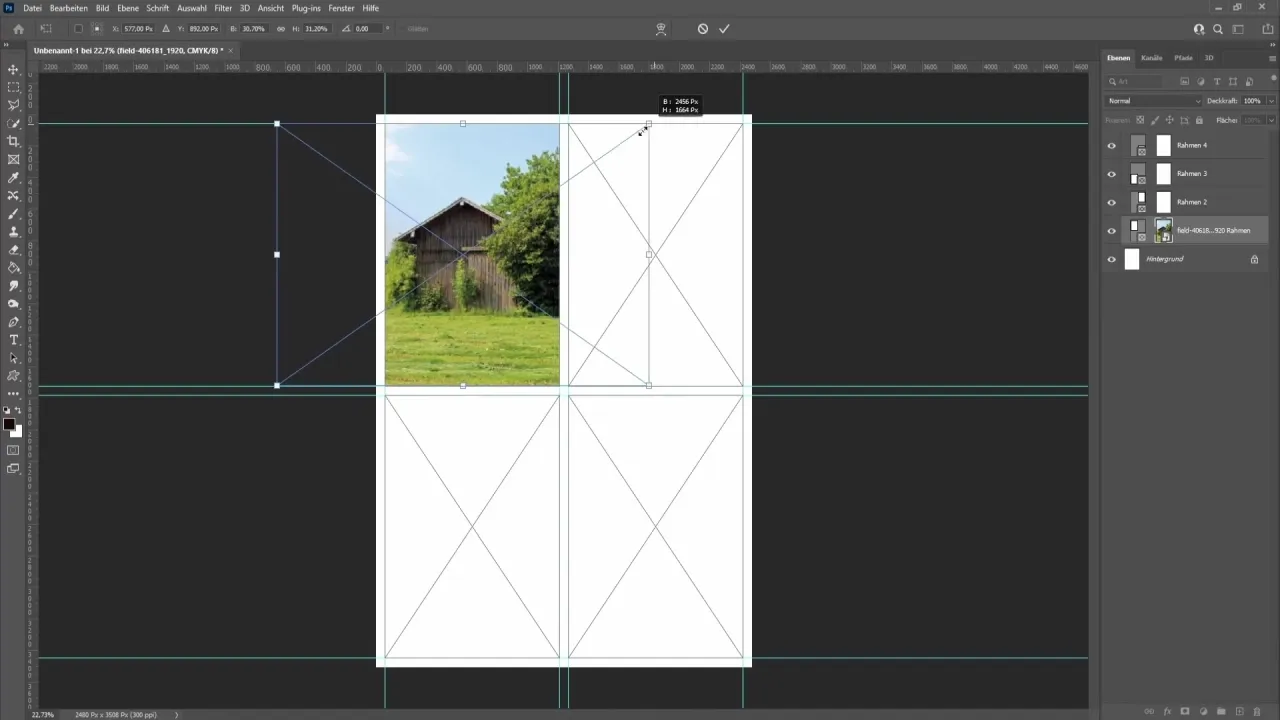
Jak zapisać kolaż w odpowiednich formatach
Zapisywanie kolażu w odpowiednich formatach jest kluczowe, aby uzyskać najlepszą jakość i dostosować plik do różnych zastosowań. Dla druku najczęściej używanym formatem jest TIFF lub PDF, ponieważ zachowują one wysoką jakość obrazu i szczegóły kolorów. Format TIFF jest szczególnie preferowany, gdyż obsługuje warstwy i nie kompresuje obrazu, co jest istotne w przypadku profesjonalnych wydruków. Użycie trybu kolorów CMYK jest również zalecane, ponieważ jest on zoptymalizowany do druku.
W przypadku publikacji online warto rozważyć formaty takie jak JPEG lub PNG. JPEG jest idealny do zdjęć, ponieważ oferuje dobrą kompresję i mniejsze rozmiary plików, co ułatwia ładowanie stron internetowych. PNG z kolei obsługuje przezroczystość i jest lepszym wyborem dla grafik z tekstem lub ostrymi krawędziami. Warto pamiętać, że przy zapisywaniu w formacie PNG można używać trybu kolorów RGB, co jest bardziej odpowiednie dla ekranów.
Wybór formatu pliku dla druku i publikacji online
Wybór odpowiedniego formatu pliku zależy od tego, jak zamierzasz używać swojego kolażu. Dla druku najlepiej jest używać formatu TIFF lub PDF, aby zapewnić najwyższą jakość i szczegółowość. Z kolei dla publikacji online, JPEG jest najczęściej wybieranym formatem ze względu na jego mały rozmiar pliku i dobrą jakość. PNG jest z kolei idealny do grafik, które wymagają przezroczystości lub wysokiej jakości detali. Upewnij się, że wybierasz format zgodny z Twoimi potrzebami, aby uzyskać najlepsze rezultaty.
Ustawienia kolorów i jakości dla różnych zastosowań
Ustawienia kolorów i jakości mają kluczowe znaczenie przy zapisywaniu kolażu. Dla druku, ustaw tryb kolorów na CMYK, aby uzyskać najlepsze odwzorowanie kolorów na papierze. W przypadku publikacji online, tryb RGB jest bardziej odpowiedni, ponieważ lepiej pasuje do wyświetlania na ekranach. Warto również dostosować jakość pliku przy zapisywaniu w formacie JPEG, aby znaleźć równowagę między jakością a rozmiarem pliku. Zbyt duża kompresja może prowadzić do utraty detali, dlatego warto testować różne ustawienia przed finalnym zapisaniem kolażu.
| Format | Zalety | Wady |
| JPEG | Mały rozmiar pliku, dobra jakość | Utrata jakości przy kompresji |
| PNG | Przezroczystość, wysoka jakość | Większy rozmiar pliku |
| TIFF | Najwyższa jakość, brak kompresji | Duży rozmiar pliku |
| Obsługuje warstwy, wysoka jakość | Może być trudny do edycji |
Jak wykorzystać kolaż do zwiększenia zaangażowania w mediach społecznościowych
Wykorzystanie kolażu w mediach społecznościowych to doskonały sposób na zwiększenie zaangażowania i przyciągnięcie uwagi odbiorców. Możesz tworzyć kolaże, które łączą różne elementy wizualne, takie jak zdjęcia, teksty i grafiki, aby opowiedzieć historię lub przedstawić produkt w kreatywny sposób. Używając narzędzi do edycji, takich jak maski i efekty, możesz dodać unikalny styl do swoich kolaży, co pomoże wyróżnić Twoje posty w tłumie. Pamiętaj, aby dostosować kolaż do specyfiki platformy, na której publikujesz, aby maksymalnie wykorzystać jego potencjał.
W przyszłości, z rosnącą popularnością treści wizualnych, warto również zastanowić się nad wykorzystaniem kolaży w kampaniach reklamowych i marketingowych. Dzięki zastosowaniu dynamicznych kolaży, które zmieniają się w czasie rzeczywistym lub są interaktywne, możesz jeszcze bardziej zaangażować użytkowników. Tego typu podejście nie tylko przyciąga uwagę, ale również zachęca do interakcji, co może prowadzić do wyższej konwersji i większego zainteresowania Twoją marką. Zastosowanie nowoczesnych technik, takich jak animacje czy efekty 3D, może dodatkowo wzbogacić Twoje kolaże, czyniąc je bardziej atrakcyjnymi dla odbiorców.
